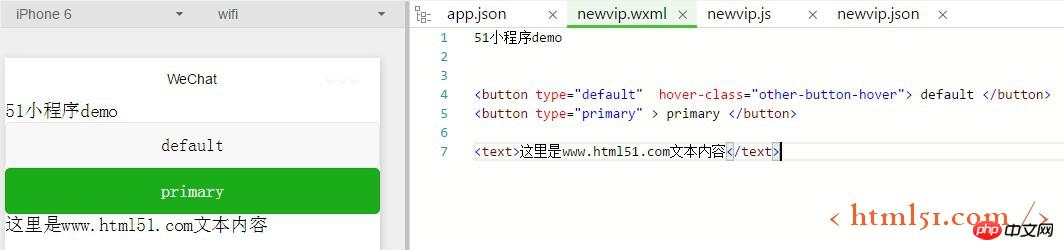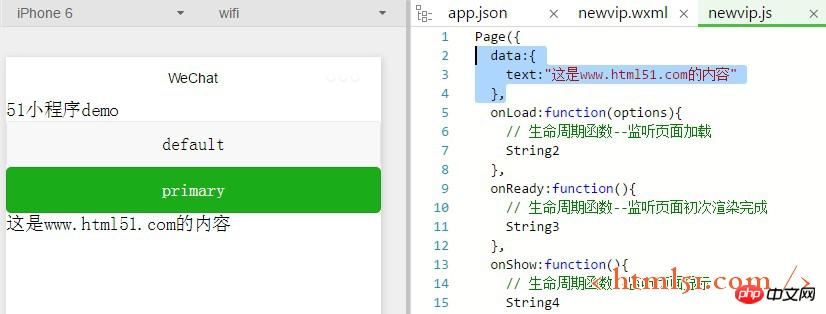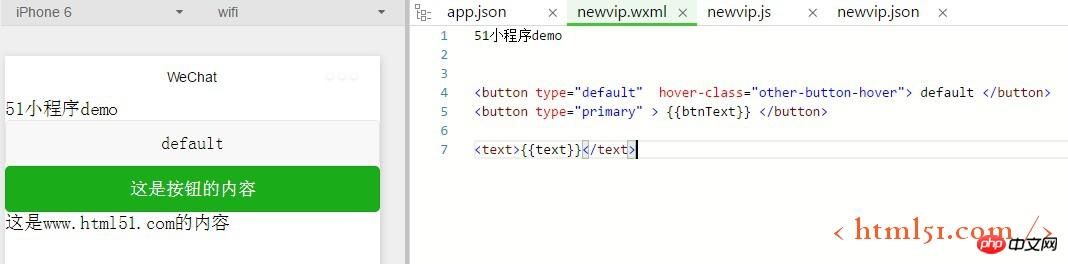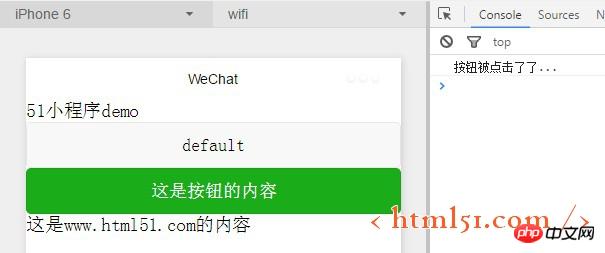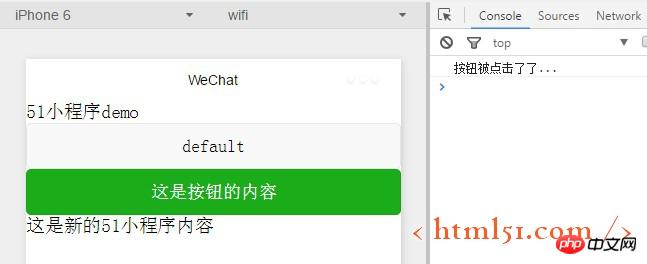微信小程序:数据绑定讲解
发表时间:2025-10-14 来源:浏览器大全整理相关软件相关文章人气:
微信小程序,简称小程序,英文名Mini Program,是一种不需要下载安装即可使用的应用,它实现了应用“触手可及”的梦想,用户扫一扫或搜一下即可打开应用。小程序是一种不用下载就能使用的应用,也是一项门槛非常高的创新,经过将近两年的发展,已经构造了新的小程序开发环境和开发者生态。
今天要给大家介绍的是小程序的数据绑定,今天的内容紧接着微信小程序:组件的基本使用讲解的内容讲解,不清楚的同学可以自行复习。
上节课我们有讲到text组件,上节课的举例如下:
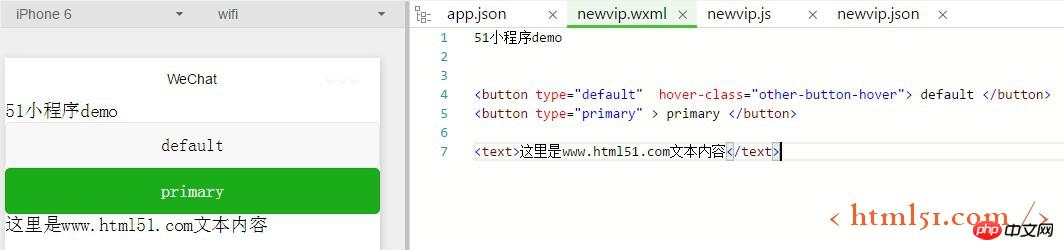
案例一:如果我们想动态的显示text文本里面的内容,就需要用到数据的绑定,数据绑定使用 Mustache 语法(双大括号)将变量包起来,以{{TEXT}}来标识的。如下用例:
<button type="default" hover-class="other-button-hover"> default </button>
<button type="primary" > primary </button>
<text>{{text}}</text>我们编译时就会看不到文本内容,此时我们需要到newvip.js里面的data里面定义text的值
data:{
text:"这是www.html51.com的内容"
},编译后显示的结果如下:
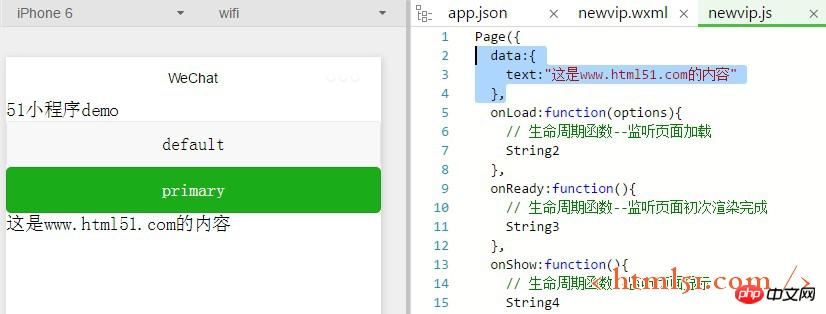
案例二:如果我们想通过数据绑定的方式来显示按钮上的内容,应该如何实现呢。(上述用例上按钮的文字是primary)
同样的方法,在js页面:
<blockquote> data:{在wxml页面上使用数据绑定如下:
<button type="default" hover-class="other-button-hover"> default </button>
<button type="primary" > {{btnText}} </button>
<text>{{text}}</text>编译后显示的结果就如下图所示:
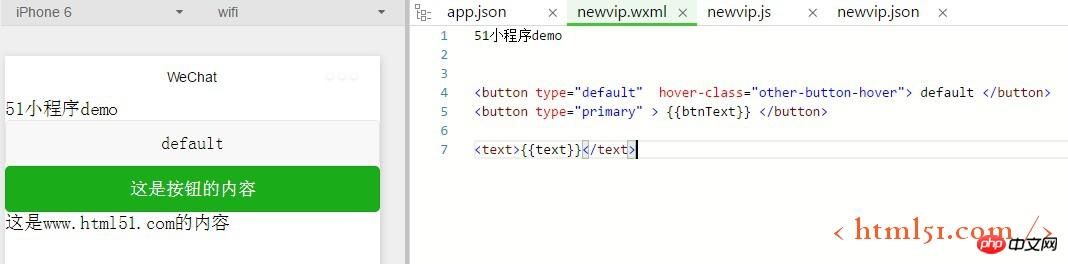
3,数据绑定的使用方法就如上所述,那如果动态更改数据绑定里面的内容呢?
方法也很简单,为了演示时能够查看到数据动态的变化,我们先给按钮增加一个点击事件。
<div> btnClick: function() {</div><div> console.log("按钮被点击了...")</div><div> }</div><button type="primary" bindtap="btnClick" > {{btnText}} </button>我们编译时会打印出一个log:按钮被点击了...,我们看一下演示效果:
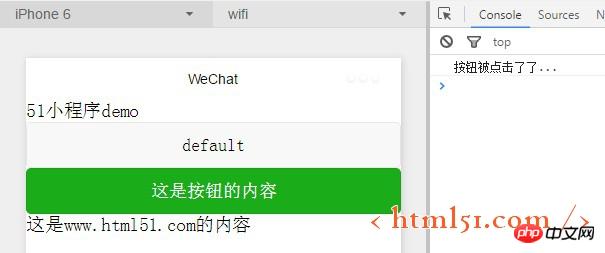
如果我们希望点击后,text文本内容修改我们需要如何操作呢?很简单
btnClick: function() {
console.log("按钮被点击了了...")
this.setData({text:"这是新的51小程序内容"})
}演示效果如下:
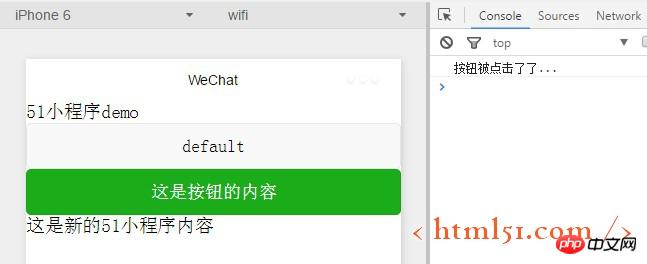
注意:以上操作过程中可能遇到的问题
1.点击按钮后没有指定log打印出来,也没有错误提示。肉眼几乎看不出哪里有问题,其实是bindtap点击事件bindtap="btnClick"和>之间多了一个空格!
<button type="primary" bindtap="btnClick" > {{btnText}} </button>2.WXML 中的动态数据均来自对应 Page 的 data。
更多微信小程序:数据绑定讲解相关文章请关注PHP中文网!
小程序是一种不需要下载安装即可使用的应用,它实现了应用“触手可及”的梦想,用户扫一扫或者搜一下即可打开应用。